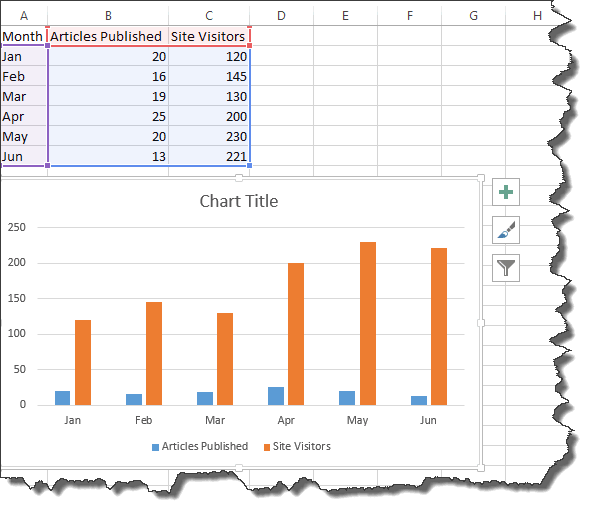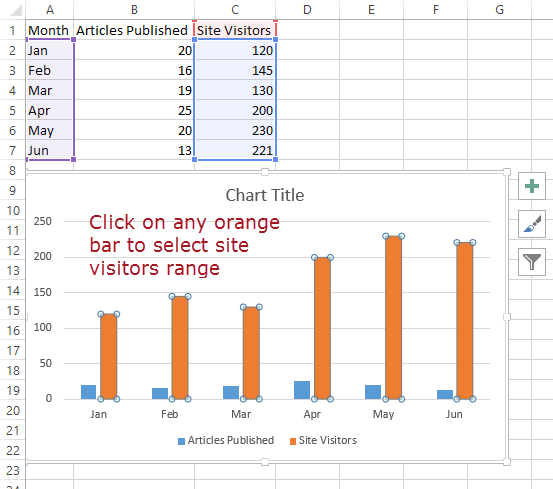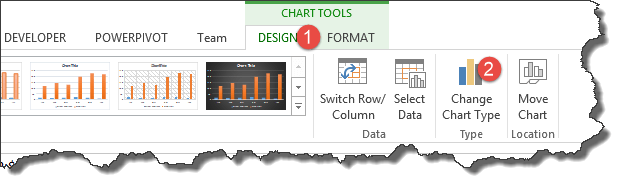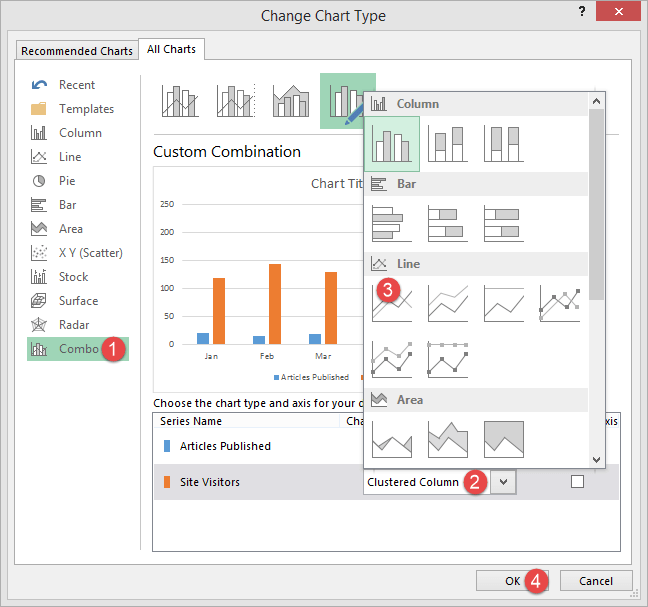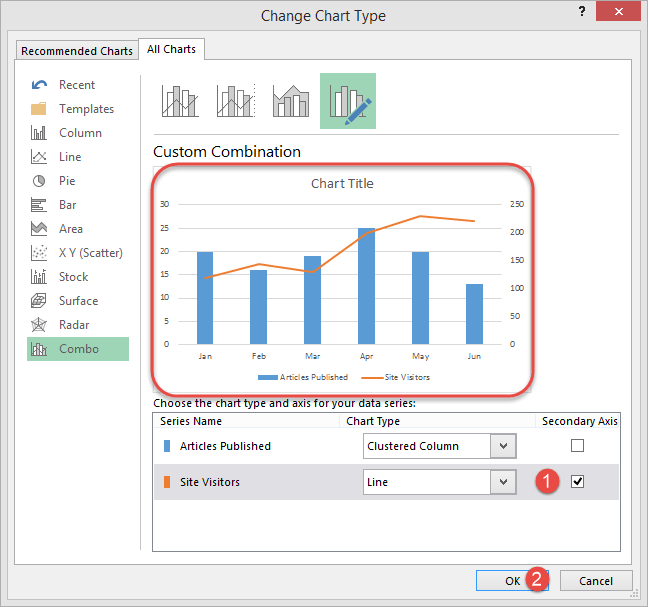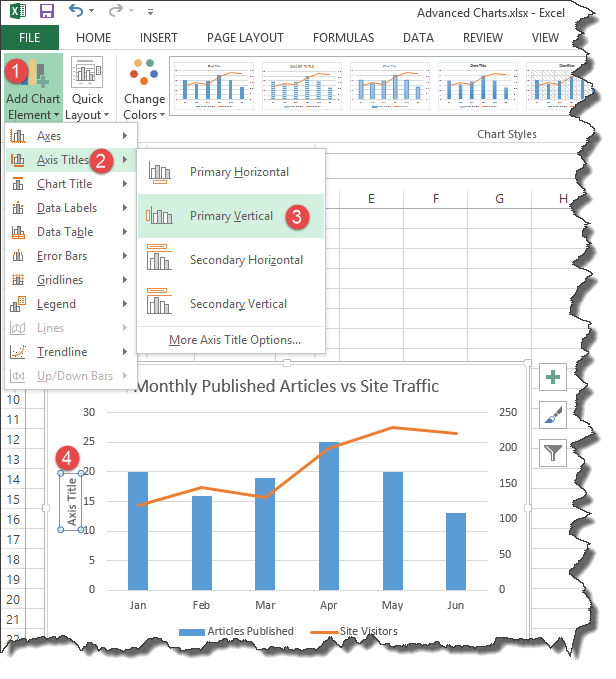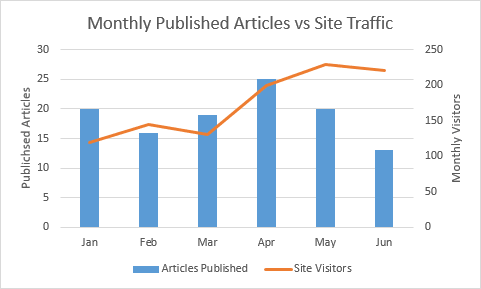Cuadros y gráficos avanzados de Excel [con plantilla]
Los gráficos, las imágenes y los diagramas son excelentes formas de visualizar y representar los datos, y Excel hace exactamente lo mismo por nosotros al crear los gráficos automáticamente. Puede haber ocasiones en las que nos gustaría ir más allá de los gráficos básicos que Excel crea para nosotros. Este tutorial se centrará en esa complejidad.
¿Qué es un gráfico avanzado?
Un gráfico avanzado es un gráfico que va más allá de los gráficos básicos creados por Excel. Digamos que tiene más de un conjunto de datos que le gustaría comparar en el mismo gráfico, puede crear su gráfico básico con un conjunto de datos, luego agregarle más conjuntos de datos y aplicar otros elementos, es decir, formatear el gráfico. De esto se tratan los gráficos avanzados.
La importancia de los gráficos avanzados
- Proporcionan información consolidada en un solo gráfico que facilita la comparación de más de un conjunto de datos y la toma de decisiones rápida para gráficos complejos. Excel
- Nos permiten personalizar la apariencia de los gráficos profesionales de Excel.
Ejemplo paso a paso de creación de gráficos avanzados
En este Excel Gráficos Ejercicio tutorial: supongamos que tenemos un blog y un software que nos proporciona el número de visitantes mensuales. Nos gustaría ver la relación entre el número de artículos publicados por mes y el tráfico total mensual. Trabajaremos con el siguiente conjunto de datos.
Paso 1) Crear un nuevo libro de trabajo en Excel
- Introduce los datos que se muestran arriba
- Cree un gráfico de columnas básico como se muestra a continuación. Si no sabe cómo crear un gráfico básico, lea el artículo sobre gráficos.
Paso 2) Ahora es el momento de que nuestros gráficos y tablas complejas en Excel vayan más allá de lo básico. Seleccione las barras naranjas que representan el tráfico
Paso 3) Haga clic en cambiar tipo de gráfico como se muestra a continuación
- Aparecerá la siguiente ventana de diálogo
Paso 4) Seleccione Combinado y,
- Haga clic en la columna agrupada
- Seleccionar gráfico de líneas
- Haga clic en el botón Aceptar
Felicitaciones, acaba de crear un gráfico de Excel creativo con dos tipos de gráficos.
Ahora agreguemos un eje secundario a nuestro gráfico para que se vea más presentable.
- Seleccione la tabla
- Haga clic en Diseño en herramientas de gráfico y seleccione cambiar tipo de gráfico
- Haga clic en la casilla de verificación Eje secundario debajo de Visitantes del sitio
- Haga clic en el botón Aceptar
Ahora editemos los títulos del gráfico y de los ejes primario y secundario como se muestra a continuación.
- Ir a Agregar elementos de gráfico
- Haga clic en los títulos del eje
- Seleccionar verticales principales
-
Double haga clic en el título del gráfico y edite el título
Escriba artículos publicados mensualmente frente al tráfico del sitio. Su gráfico completo ahora debería verse de la siguiente manera
Como puede ver en el cuadro completo anterior, hemos consolidado dos conjuntos de datos y los hemos visualizado de tal manera que muestra fácilmente el efecto de un conjunto de datos sobre el otro usando gráficos de Excel.
Plantilla avanzada de cuadros y gráficos de Excel
Resumen
Los gráficos de Excel Advanced son una excelente manera de consolidar más de un conjunto de datos y visualizarlos para identificar patrones, etc.